HTG Anmeldelser Amazon Fire TV-staven: Den kraftigste HDMI-donglen på blokken

Med den skyrocketerende populariteten til Google Chromecast og i mindre grad Roku Streaming Stick, 2014 sikkert formet opp å være året for HDMI-donglen.
Hva er Amazon Fire TV Stick?
Amazon Fire TV Stick ($ 39), bortsett fra å ha en veldig god Langt produktnavn, er også Amazonas oppføring i streaming video HDMI dongle markedet. Det er Amazon-svaret på Googles utrolig populære Chromecast-streamingpinne, Roku's Streaming Stick, og verten av mindre kjente Android-baserte knockoffs som oversvømmer det fortsatt relativt nisjemarkedet.
Enheten har en slank profil, knapt lenger enn Chromecast, og omtrent samme størrelse som Roku Streaming Stick. Som sine konkurrenter plugger du den direkte inn i HDMI-porten og driver den med en USB-kabel som er koblet til en riktig drevet USB-port på mediasenteret eller fjernsynet (eller den medfølgende strømadapteren hvis du alltid vil ha tilgjengelighet). Det har ingen eksterne brytere eller LED-indikatorer.
Selv om Fire TV Stick ikke har de samme biffete spesifikasjonene som den større Fire TV, er det ingen slash i maskinvareavdelingen. Den har 8 GB innebygd flash-lagring (4 ganger mer enn Chromecast og 32 ganger mer enn Roku Stick), en dual-core prosessor (Chromecast og Roku Stick har en enkelt kjerne), 1 GB RAM (to ganger Chromecast og Roku Stick), og en dual-band MIMO-antenne (Chromecast-en har en enkeltbåndsant antenne, men Roku Stick har også en MIMO-antenne).

Fire TV Stick inneholder en fjernkontroll som er litt mindre enn den fjernkontrollen som sendes med beefier Amazon Fire TV-streaming-boksen; Den mest merkbare forskjellen er at den mindre Fire TV Stick-fjernkontrollen ikke har et mikrofonhull eller talesøkknapp øverst. Chromecasten har derimot ikke en fjernkontroll, men Roku Stick gjør det, men Fire TV Stick er den eneste av de tre som kan utvides via Bluetooth-spillkontrollen.
Hvordan setter jeg opp?
Sette opp Amazon Fire TV Stick er identisk med omtrent alle andre HDMI-dongler på markedet: Koble den til en tilgjengelig HDMI-port og tilfør strømmen til den via microUSB. På programvare siden av ting er oppsettet nesten identisk med Fire TV. Hvis du kjøpte Stick med din Amazon-konto, kommer den forprogrammert med påloggingen, og det eneste oppsettkravet er å koble til Wi-Fi-legitimasjonene dine.
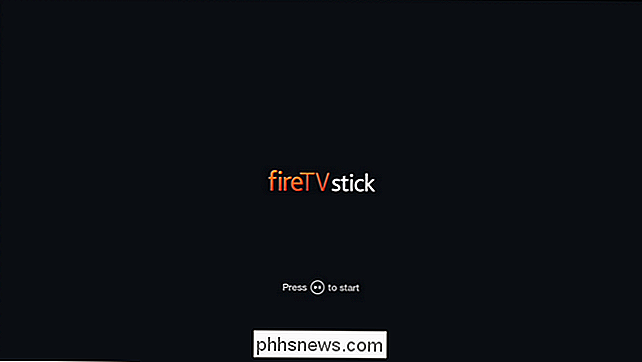
I motsetning til Fire TV må du bruke fjernkontrollen til å navigere på skjermtastaturet, men Amazon gjorde det med tanke på at fjernkontrollknappene korresponderte med store funksjoner som slettasten og neste nøkkel som gir ganske rask innføring.
Når du har valgt Wi-Fi-nettverket og tastet inn legitimasjonene dine, blir du behandlet på en video av Den samme tegneserieveiledningen, Steve, som vises ved første oppstart av Fire TV.
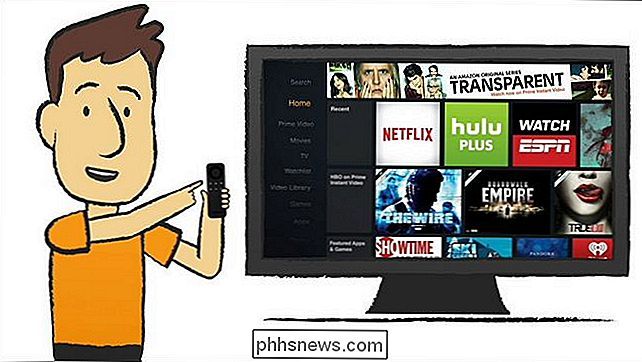
Brukervennlighet er definitivt høy på Fire Stick TV-en (som den har vært på tidligere Fire TV og Brann-tabletter). Videoen er kort, men pakker i de viktigste funksjonene og hva du skal gjøre med enheten om et minutt eller to.
Annet enn å skrive inn kontoinformasjon og Wi-Fi-legitimasjon, er det ikke noe annet oppsett å snakke av (selv om vi vil markere en hjelpeprogram i et øyeblikk du kanskje vil sjekke ut.)
Brukergrensesnitt
Amazon Fire TV Stick-grensesnittet er identisk med Amazon Fire TV-grensesnittet på nesten alle måter. Den flislagte "Home" -panelet fremhever nylig overvåket media, kjente apps og spill og ulike anbefalinger, akkurat som på Fire TV.
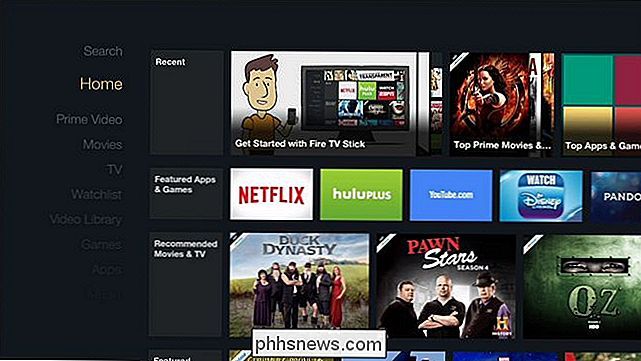
En tur ned på sidelinjen gir samme oppføringer som Prime Video, Movies, TV, Watchlist, Videobibliotek, spill, programmer og innstillinger. I likhet med Brann-TV er grensesnittet tett bundet til Amazon-økosystemet, og alle tidligere lenker tjener opp Amazon-innhold: gratis Prime-videoer, videoer du har kjøpt, bilder og musikk fra Amazon-skyvstasjonen, appene du har kjøpt, og så videre.
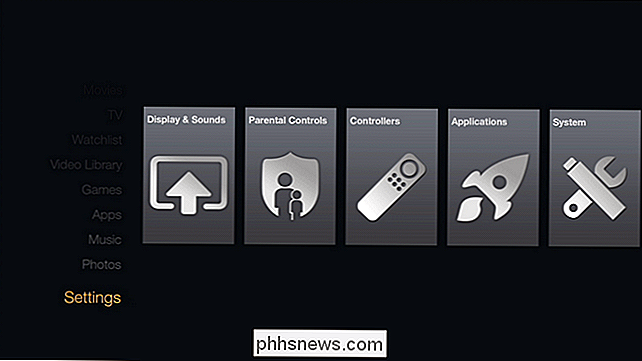
Samlet sett er grensesnittet hyggelig å navigere om litt, i enkelte seksjoner, rotete med anbefalinger og Amazons oppfordringer til å kjøpe innhold. Oppsettmenyen, spesielt som brann-TV, er godt utformet, og det er enkelt å foreta justeringer på enheten.
Maskinvare og ytelse
Selv om Fire TV Stick ikke har den samme biffete quad-core-prosessoren som Brann-TV-en gjør det heller ikke (eller har det en rekke eksterne porter) vi var fortsatt hyggelig overrasket over hvor kraftig den er. Vi hadde ingen problemer med menyforsinkelse, videoene spilte jevnt og raskt, og enheten håndterte lette Android-spill uten noe problem.

Faktisk utenfor å kjøre mer ressurskrevende Android-applikasjoner eller spill på den lille pinnen, er vi harde presset til å tenke på en situasjon hvor den ekstra prosessorkraften til brann-TVen ville bli en nødvendighet.
Når det gjelder menyhastighet, videoinnlasting, videoavspilling og lette spill, er de to enhetene nesten uutslettelige. Mens vi la merke til svært liten nøling på noen menyer og miniatyr lasting var det ekstremt lite og vi ville neppe kalle det laggy eller trugg (det var bare ikke så helt silkemyk som det ville være på den mye kraftigere Fire TV-enheten) Selv om Fire TV Stick har en mindre prosess, har den samme mengde innebygd lagring (8 GB) og bruker Amazons ASAP predictive video caching, noe som betyr at du fortsatt får nesten øyeblikkelig videoavspilling som du gjør på Fire TV .
Spesialfunksjoner
I likhet med Fire TV er det en håndfull spesialfunksjoner som hjelper Fire TV Stick til å skille seg ut fra mengden. Som du kan tenke deg, er funksjonssettet og rekkevidden til disse funksjonene ganske redusert på Fire TV Stick sammenlignet med den dyrere Fire TV.
Stemmesøk (med en fangst)
Både Fire TV og Fire TV Stick har talesøk, og det stemmesøk fungerer ganske bra. Det er imidlertid en stor fangst med Fire TV Stick, men. Den medfølgende fjernkontrollen har ikke en mikrofon eller en talesøkeknapp (men Amazon vil gjerne selge deg en oppgradert fjernkontroll for $ 30). Omvendt kan du laste ned den nåværende Android-only Fire TV Helper-appen som legger til i talesøk og et praktisk mobil-tastatur. Stemningssøk-appen fungerer fint, men ganske nysgjerrig, er ikke tilgjengelig for den faktiske brann-TV-en, som betyr at du må vente på to forskjellige fjernkontroller hvis du vil bruke den gratis programvareløsningen i stedet for å plukke opp en oppgradert fjernkontroll for din brannenhet.
Gaming
Vi hadde virkelig blandede meninger om Fire Stick TVs spillevner. På den ene siden, som vi har notert i vår Fire TV-gjennomgang, har vi en svak utsikt over mobil-spill-på-TV-TV generelt. Men på den annen side, tilbyr Fire TV Stick flere spillalternativer enn stort sett alle andre HDMI-dongler kombinert. Så mens vi har høye forventninger til en enhet som brann-TVen som koster $ 99 og touts selv har en legitim spillingsenhet, har vi så lave forventninger til en enhet som en HDMI-dongle at vi faktisk var positivt overrasket over det faktum at det faktisk kunne spill lett Android-spill og til og med støttet Bluetooth-kontrollerparing.
Selv om vi ikke ser mobilspill via HDMI-dongle, tar det seg en stund snart (og spillalternativene på Fire TV Stick er enda mer begrensede enn på brannen TV), har svært enkle Android-spill og pass-and-play party-spill definitivt et sted i stuen hvis du er interessert i spill med lav innsats uten å legge mye vekt på dybde eller grafikk.
Begrenset foreldrekontroll
Vår største klage om Fire TV Stick er foreldrekontrollene. Brann-TV-en har både foreldrekontroll for å låse enheten fra å foreta kjøp
og det fantastiske Amazon FreeTime-systemet. Fire TV-stikket har imidlertid bare de grunnleggende PIN-baserte foreldrekontrollene for å låse enheten. For den ukjente er Amazon FreeTime et veldig flott system som har skapt en velbevarende inngjerdet hage for barn som er fullpakket med barnesikker media, en lett å navigere meny, kontroller for skjermtid (og enda sengetider) og er ved langt, den beste familiefunksjonen på både Amazon Fire TV og Amazon Fire-tabletter. Unntatt FreeTime er et
enormt tilsyn så langt vi er bekymret. Hvis Amazon håper å vinne over forbrukerne og utnytte både deres primære fjernsyns og sekundære sett for å bli en helhetsmedie tilstedeværelse, er det ingen mening å ekskludere FreeTime-funksjonen fra Fire TV Stick. Tross alt, hva er det mest sannsynlige kjøpsresultatet i de fleste husholdninger? Folk vil sannsynligvis kjøpe $ 99 Amazon Fire TV for sitt hovedrom (som levende eller media rom) og deretter kjøpe $ 39 Fire TV Sticks for sekundære skjermer (som de i et lekerom, barnas soverom eller lignende). I den forbindelse er det ganske dumt å ikke sette de store barnevennlige funksjonene på enheten mest sannsynlig å bli satt på en sekundær skjerm hvor barna vil bruke den. Vi er skuffet over at Amazon holdt FreeTime-funksjonen i hovedsak som gisler, og ventet at forbrukerne skulle bruke $ 60 for å gjøre hoppen til den kraftigere Fire TV for å få det.
Det gode, det dårlige og det gode
Det gode
På bare $ 5 mer enn Chromecast er $ 39 Fire TV Stick en god del for folk som ønsker å få Netflix, Hulu og Amazon Prime-videoer alt fra samme enhet.
- Videoer lastes veldig raskt og spilles jevnt; enhet med samme ASAP-caching som finnes på den større brann-TVen.
- Solid maskinvare gjør Fire TV Stick det beste i streaming-HDMI-dongle-klassen.
- Bluetooth-fjernkontroll krever ikke synsvidde.
- Fjernkontroll er barnevennlig, trenger ikke å gi dem en kostbar telefon eller nettbrett for å kontrollere enheten (som med Chromecast).
- Fire TV Stick støtter Amazonas og tredjeparts Bluetooth-kontrollere.
- Den dårlige
Fjernkontrollen støtter ikke talesøk (og fjernkontrollen for Android-eneste programvare kan ikke brukes til å kontrollere brann-TVen hvis du ender med å kjøpe en).
- Vanskelig å enkelt finne innhold som er gratis for Prime-medlemmer ;
- Spillet er ganske begrenset, men i forhold til andre HDMI-dongler er det ganske sofistikert.
- Ingen støtte til Amazons fantastiske barn- vennlig FreeTime-system.
- Bedømmelsen
- Som denne anmeldelsen er Amazon Fire TV Stick den bøffeste og raskeste streaming HDMI-donglen på markedet. Den driver en raskere prosessor, mer minne og mer innebygd lagring enn noen av sine konkurrenter. Videre er det den eneste store streaming HDMI donglen rundt som støtter Bluetooth-kontroller synkronisering for de av dere som leter etter en lett spillopplevelse og litt mer verdi ut av streaming-stikkkjøpet.
Hvis du er en forbruker som allerede har investert i Amazonas økosystem og / eller du leter etter en one-stop-butikk for å få din Amazon-video, Netflix, Hulu og YouTube uten å bytte mellom enheter, er Fire TV Stick et solid valg over Chromecast bare for den native Amazon-videoen. Roku Streaming Stick støtter Amazon-video, men det er $ 10 mer på grunn av denne anmeldelsen og ikke så fast forankret i Amazon-økosystemet (du kan ikke streame dine lagrede bilder, musikk eller lignende på Roku).
Hvis du ' Jeg er veldig interessert i den svært funksjonelle talesøkfunksjonen, og du har barn, det gir ikke mye mening for å få Fire TV Stick bare til å bruke $ 30 mer for å få stemmen fjernkontrollen (bringe den totale kjøpesummen til $ 69 ) og så glipp av det virkelig gode Amazon FreeTime-systemet. For forbrukerne som er forpliktet til Amazon-økosystemet, er det mye fornuftig å oppgradere til Fire TV og hoppe over Fire TV Stick helt.
Selv om vi er fornøyd med hastigheten og trifekta av Amazon / Netflix / Hulu-innholdet på Fire TV Stick, vi er ikke så fornøyd med enheten som vi var med Amazon Fire TV, og hvis vi skulle kjøpe en enhet for å tjene som en alt-i-ett-løsning med stor vekt på Amazon økosysteminnhold, D oppgraderer til Fire TV.

Slik lagrer du Windows 10-låseskjermer Spotlight-bilder til harddisken
Som standard viser Windows 10 bakgrunnsbilder på låseskjermen som har blitt kurert spesielt for denne bruken, men det er ikke umiddelbart Fjern hvor de er lagret. Windows erstatter disse bildene jevnlig, men hvis du vil bruke dem som vanlige bakgrunnsbilder, er de sistnevnte vanligvis i den cachen og er ikke så vanskelig å lagre hvis du tar dem i tide.

Hvordan 4K-kameraer sammenligner med 4K-video fra smarttelefonen
Med tillegg av 4K-videoopptak på smarttelefoner som iPhone 6s og Samsung Galaxy S6 i år, har mange forbrukere latt å lure på hva som helst Oppstyret handler om. Hva gjør en 4K-video så mye bedre enn 1080p, og hvordan er kameraet på baksiden av en iPhone noe annerledes enn et 4K-videokamera fra Sony eller Nikon?



